NAVERメール使い方のモバイルWeb版を説明していきます
手っ取り早く簡単にNAVERメールを使いたい方はNAVERメールアプリをおすすめします
NAVERメールアプリの解説は下記事をご覧ください
まずはNAVERメールのトップページを開いてください
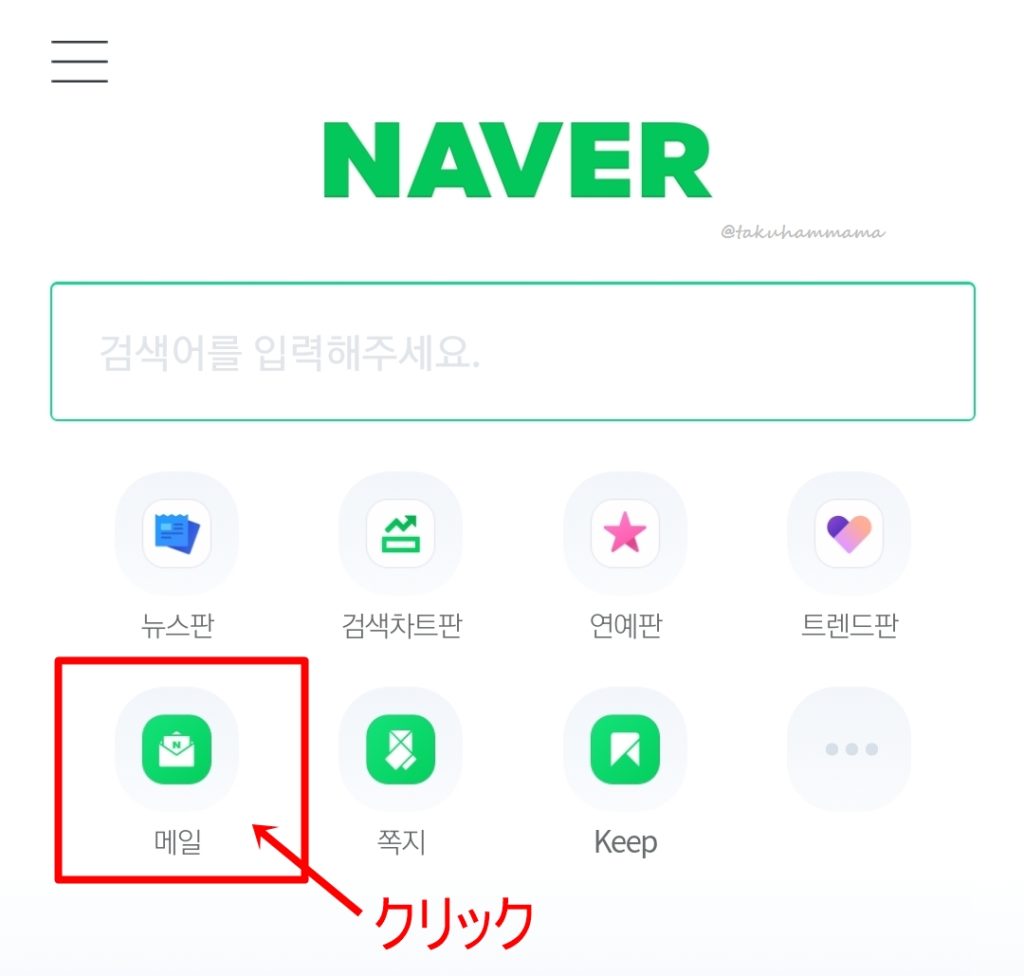
ブラウザ(Chrome、Safariなど)でNAVERを開いて「메일(メール)」をタップ
これでメールのトップページが開きます
途中ログイン画面が表示されたらログインしてください
NAVERを開いた時にメールの表示が出なければ、左上のメニュータブ(三本線マーク)をタップしてください
※モバイル版の説明は、Androidスマホを使っての説明で書いてます
タブレットの場合、若干表示が違ったり設定が違ったりしますが、ほとんど同じなので参考になるかと思います
トップページ
まずはトップページから見ていきます
設定を変えていない時はトップページは「받은메일함(受信メールフォルダ)」が表示されます
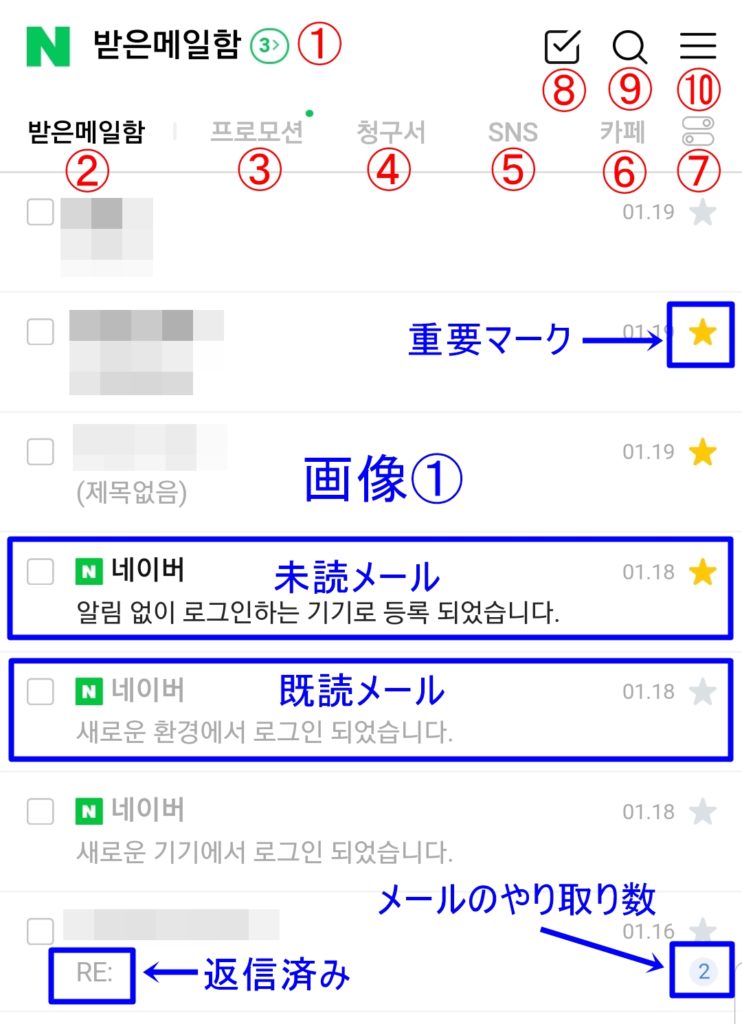
①받은메일함(受信メールフォルダ)
今開いているフォルダ名
右の緑字の数字は未読メール数を表示
②받은메일함(受信メールフォルダ)
受信メールメインフォルダ
③프로모션(プロモーション)
オンラインショッピング、サービス、マーケティングメール
④청구서(請求書)
クレジットカード、携帯電話会社、光熱費などのメール
⑤SNS
SNSサービスから送信された通知メール
⑥카페(カフェ)
NAVERカフェから送信された団体メール
登録(入会)したカフェからのメールはこのフォルダに入る
⑦スマートメール版設定
画像②へ
⑧全メール選択
画像③へ
⑨検索
メール件名(タイトル)、送信者などを入力してメール検索できる
⑩メニュータブ
次の「サイドメニュー」のところで説明
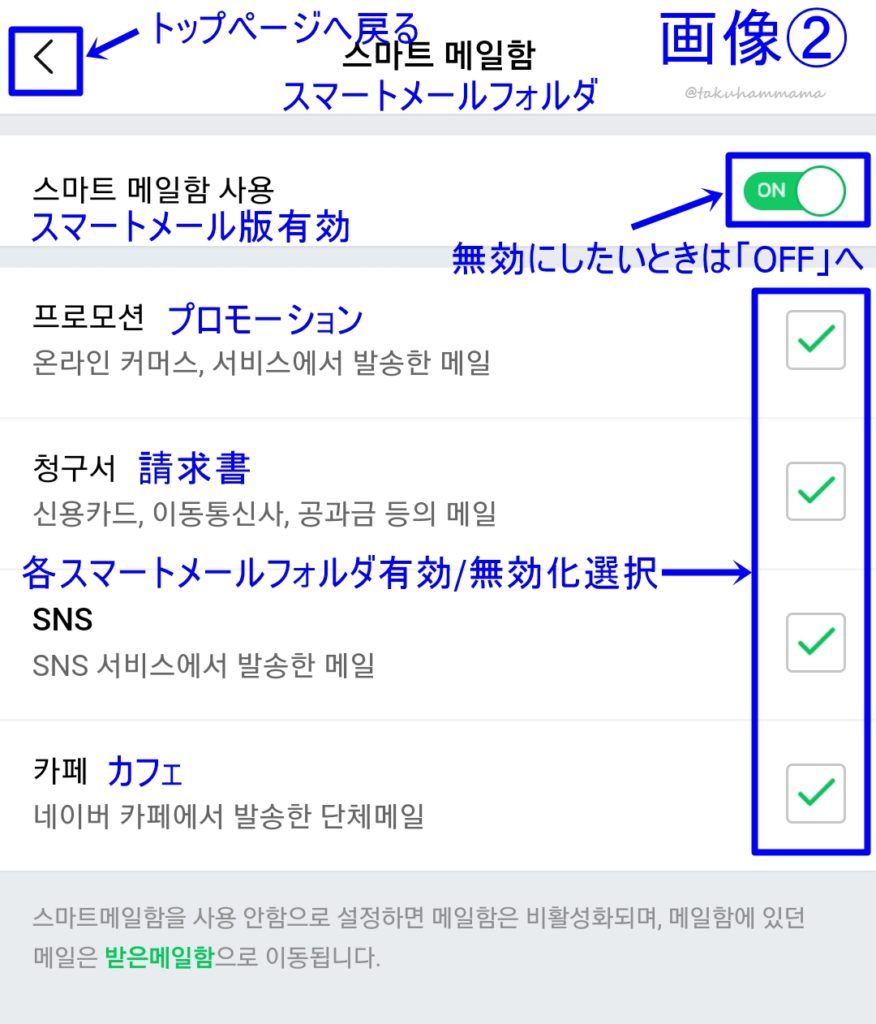
스마트 메일함(スマートメール版)の設定
ON(有効)にするとスマートメールフォルダ(プロモーション、請求書、SNS、カフェ)へ自動分類される
OFF(無効)にするとスマートメールフォルダは無効化し、各メールフォルダに入っているメールは受信フォルダへ入る
スマートメール版の有効/無効化はモバイルWebでのみ設定可能
スマートメールフォルダの種類
프로머션(プロモーション)
オンラインショッピング、サービス、マーケティングメール
청구서(請求書)
クレジットカード、携帯電話会社、光熱費などのメール
SNS
SNSサービスから送信された通知メール
카페(カフェ)
NAVERカフェから送信された団体メール
登録(入会)したカフェからのメールはこのフォルダに入る
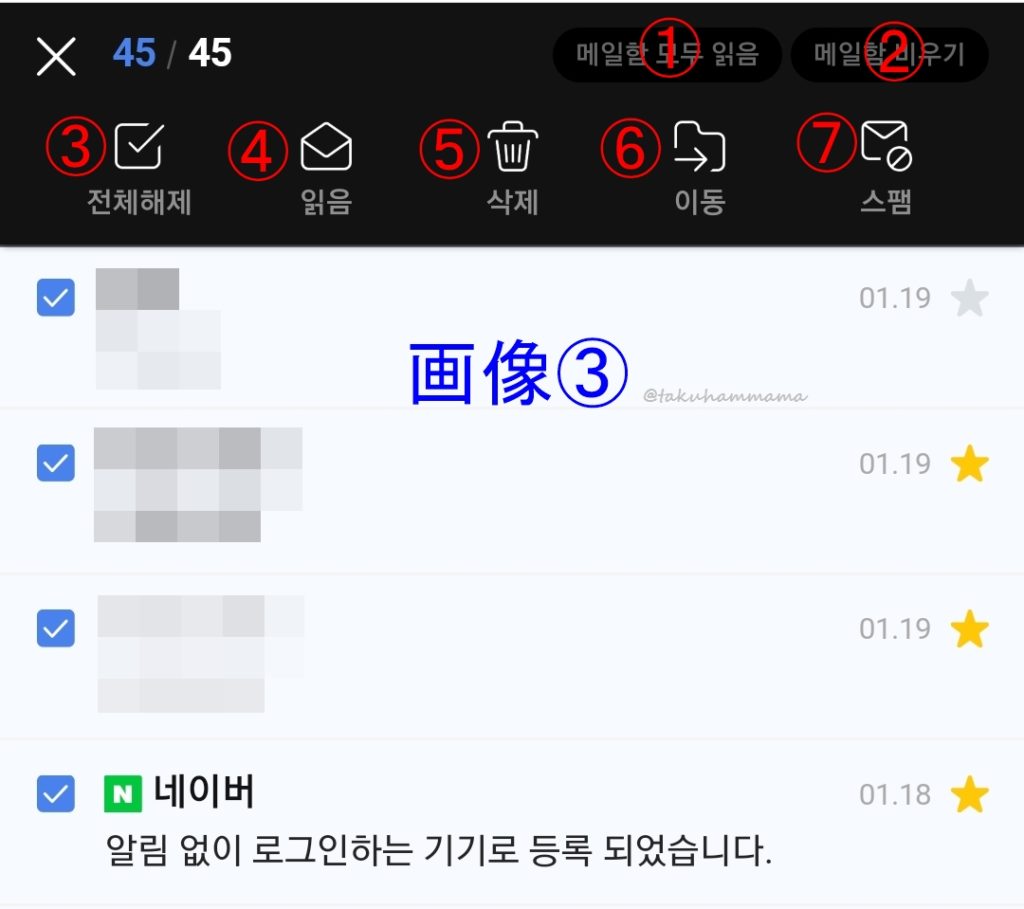
①메일함 모두 읽음(フォルダ内すべて既読)
表示しているフォルダ内のすべてのメールを既読にする
②메일함 비우기(フォルダを空にする)
表示しているフォルダ内のメールをゴミ箱へ移動する
③전체해제(すべて選択)
フォルダ内のすべてのメールに「✔」が入る(選択)
チェックを外したいメールは左側の「✔」をタップすると外せる
④읽음(既読)
選択したメールを既読にする
⑤삭제(削除)
選択したメールをゴミ箱へ移動
⑥이동(移動)
選択したメールを別フォルダへ移動(画像④)
自分で作成したフォルダも表示される(フォルダ作成はPC版でのみ可能)
⑦스팸(スパム)
迷惑メール(スパム)申告できる
スパム申告すると、同じメルアドからのメールはブロックされる
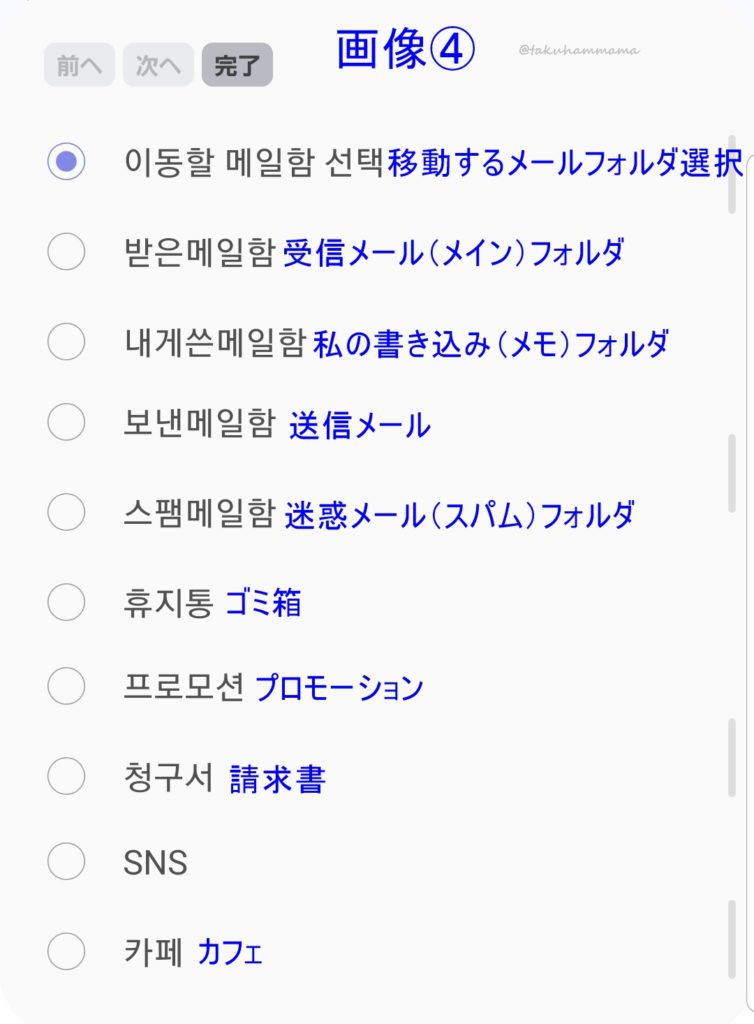
画像③で選択したメールの移動先フォルダを選択
メニュータブ(サイドメニュー)
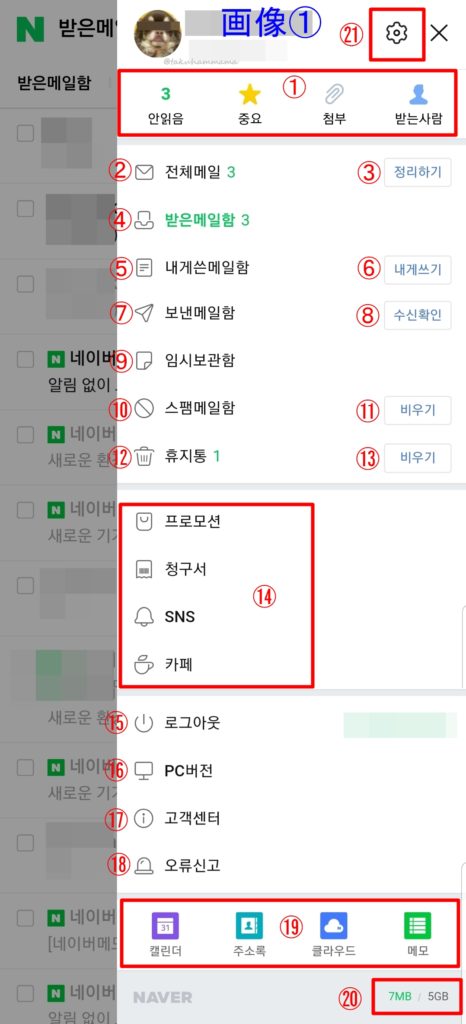
①안읽음/중요/첨부/받는사람(未読/重要/添付/メイン受信)
안읽음 未読メール一覧 数字は全メール中の未読メール数(ゴミ箱内は含まない)
중요 重要マークを付けたメール一覧
첨부 ファイル、動画等の添付メール一覧
받는사람 自分がメイン受信者になっているメール一覧
②전체메일(全部のメール)
送信メールも表示
ゴミ箱内のメールは含まない
緑の数字は未読メール数
③정리하기(整理)
未読メールを削除/既読処理したり、ブロック設定できる(画像②)
④받은메일함(受信メールフォルダ)
受信メールメインフォルダ
緑の数字は未読メール数
⑤내게쓴메일함(私の書き込みフォルダ)
アプリでは「メモ」
自分へ送ったメールも含む
⑥내게쓰기(書き込みする)
自分宛にメールを書く(メモ)
⑦보낸메일함(送信メールフォルダ)
⑧수신확인(受信確認)
送信したメールを相手が読んだかの確認(画像③へ)
⑨임시보관함(下書き)
⑩스팸메일함(スパムメールフォルダ)
迷惑メールフォルダ
⑪비우기(空にする)
PC版で迷惑メールの保存期間を設定するかフォルダ内を空にしない限りメールは残っている
⑫휴지통(ゴミ箱)
⑬비우기(空にする)
PC版でゴミ箱の保存期間を設定するかフォルダ内を空にしない限りメールは残っている
⑭「トップページ」のところで説明しているので省略
自分で作成したフォルダもここに表示される
⑮로그아웃(ログアウト)
⑯PC버전(PC版)
PC版に切り替える
⑰고객센터(お客様センター)
ヘルプ、Q&Aを見ることができる
⑱오류신고(エラー報告)
⑲캘린더/주소록/클라우드/메모(カレンダー/アドレス帳/クラウド/メモ)
それぞれメールと連携できる
⑳●/5GB
NAVERメール現在の使用量/5GB
使用量に限度があるので、空き容量が少なくなって来たらゴミ箱を空にしたり、不要なメールを永久削除したりする
空き容量がなくなるとメール受信できなくなる
㉑設定マーク
次の「設定」のところで説明
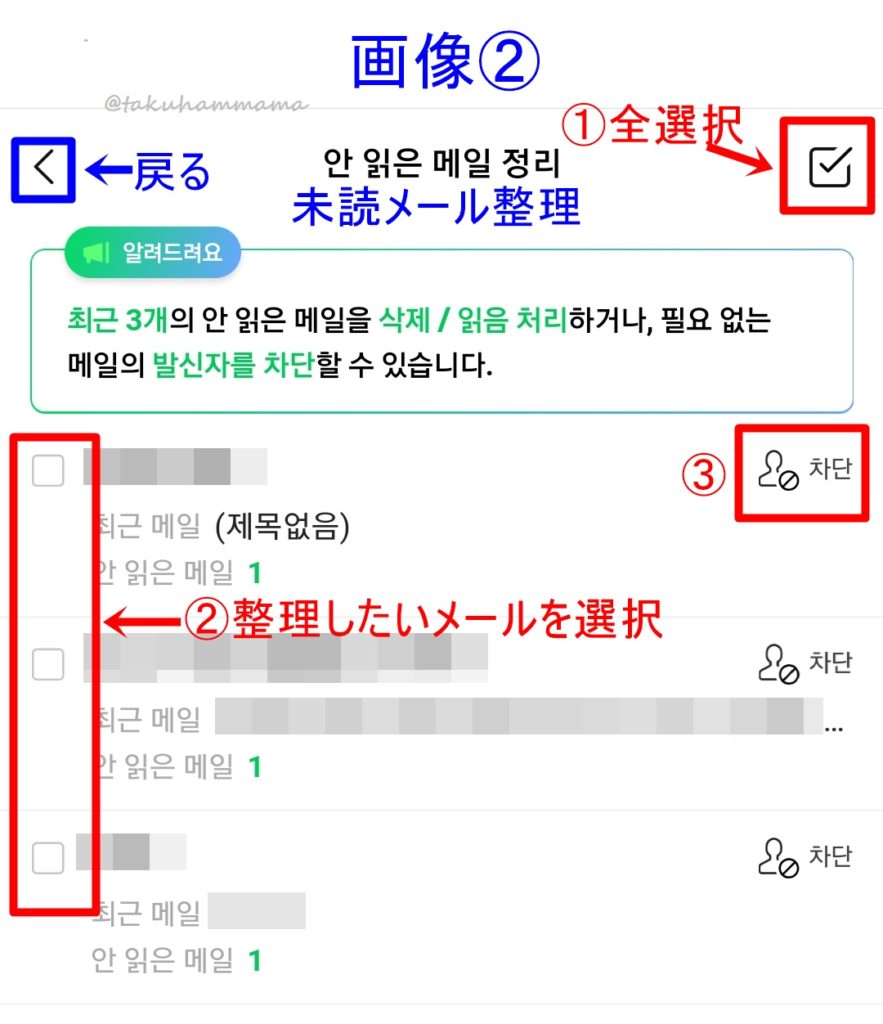
안 읽은 메일 정리(未読メール整理)
①全選択もしくは②整理したいメールに「✔」を入れると画像②-1が表示されるので整理方法を選択
③차단(ブロック)を選択すると
「このアドレスからのメールをブロックしますか?該当するメールは受信できず、ブロック通知を送ります。受信ブロック解除はPC版で 環境設定>スパム設定 でできます」
というメッセージが表示される
ブロックする場合は「OK」をタップ
※ブロック解除はPC版でしかできないので注意してください
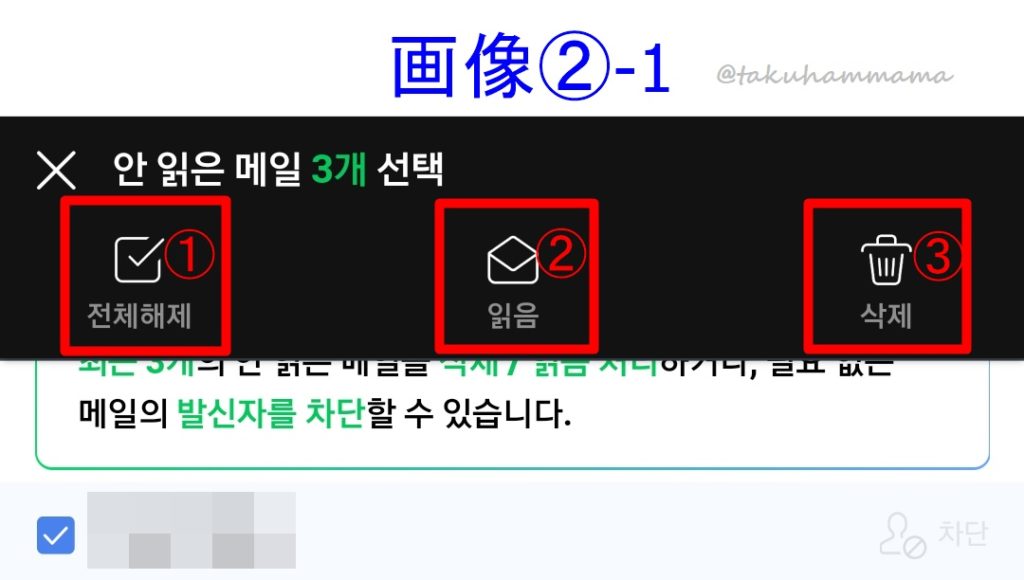
①전체해제(全選択解除)
②읽음(既読)
③삭제(削除)ゴミ箱へ移動

수신확인(受信確認)の表示
①읽지않음(未読)
Outlookなど一部のメールプログラムで、「受信メールの画像を見ない」設定にしていない受信者に送った場合、既読でも未読表示のままになることがある
②발송취소(送信キャンセル)
送信先がNAVERメールアドレスでまだ未読の場合、送信キャンセルできる
③확인불가(確認不可)
少し試してみたのですが、タブレットやスマホでモバイル版ではなくPC版を使ってメール送信すると受信確認できないようです
④읽음(既読)
設定
メニュータブの画像①の㉑をタップします
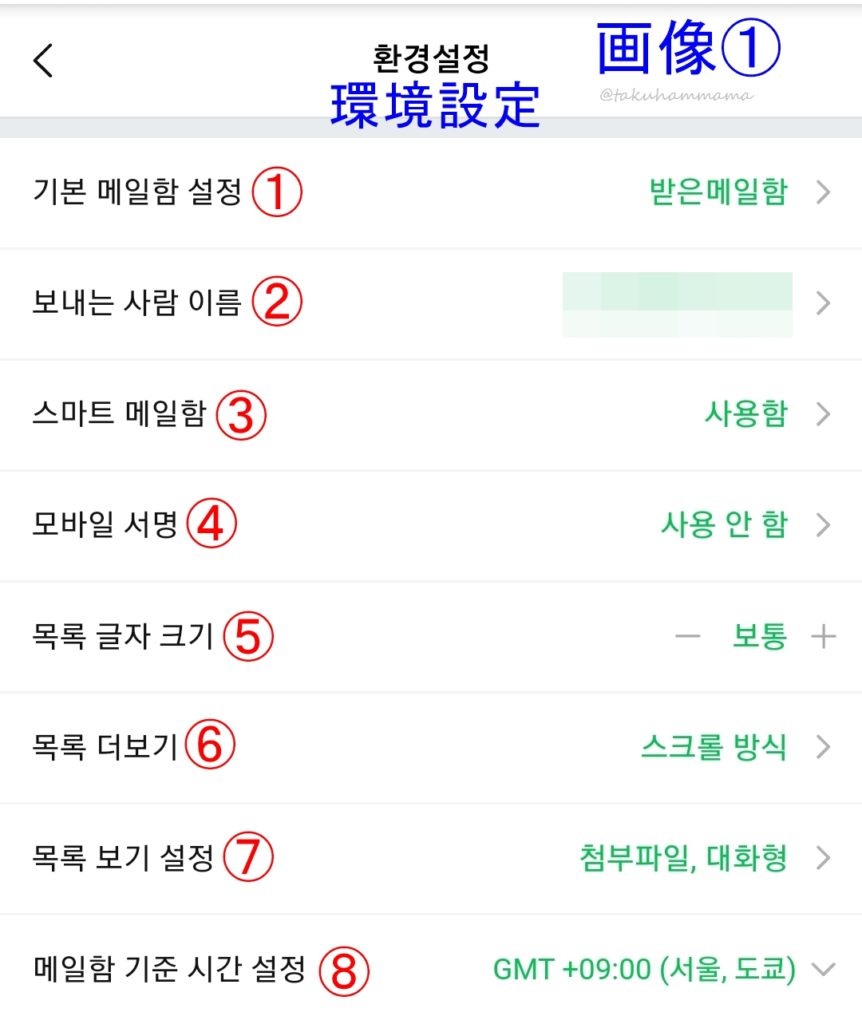
환경설정(環境設定)
①기본 메일함 설정(基本メールフォルダ設定)
トップページに表示するフォルダを選択
②보내는 사람 이름(送信者名)
メール送信時の名前を設定(画像②へ)
③스마트 메일함(スマートメイル版)
スマートメール版を有効(사용 함)/無効化設定
「トップページ」の画像②が表示される
④모바일 서명(モバイル署名)
メール送信時に記載する文章の設定(400文字以内)
有効にする場合は「사용 함」を選択
⑤목록 글자 크기(文字サイズ)
大きくする時は「+」、小さくする時は「-」
⑥목록 더보기(リストをもっと見る)
스크롤 방식(スクロール方式)
패이지 방식(ページ方式)
⑦목록 보기 설정(リスト閲覧設定)
첨부파일 미리보기(添付ファイルプレビュー)
본문 미리보기(本文プレビュー)
대화형 보기(対話型表示)
⑧메일함 기준 시간 설정(基準時間の設定)
ソウルと東京は時差がないのでこのままでOK
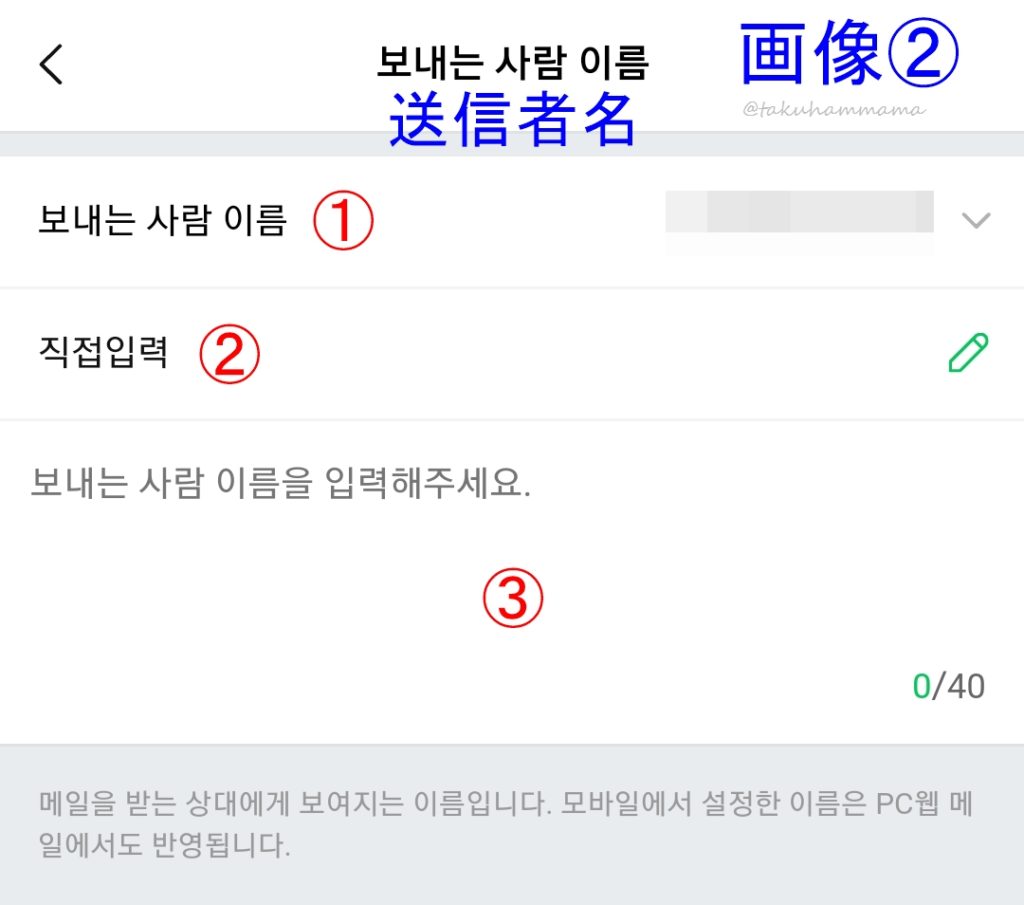
①보내는 사람 이름(送信者名)
いくつかの候補から選択可
②직접입력(直接入力)
40文字以内で登録可
③入力欄
受信メール
それでは受信メールを開いてみましょう
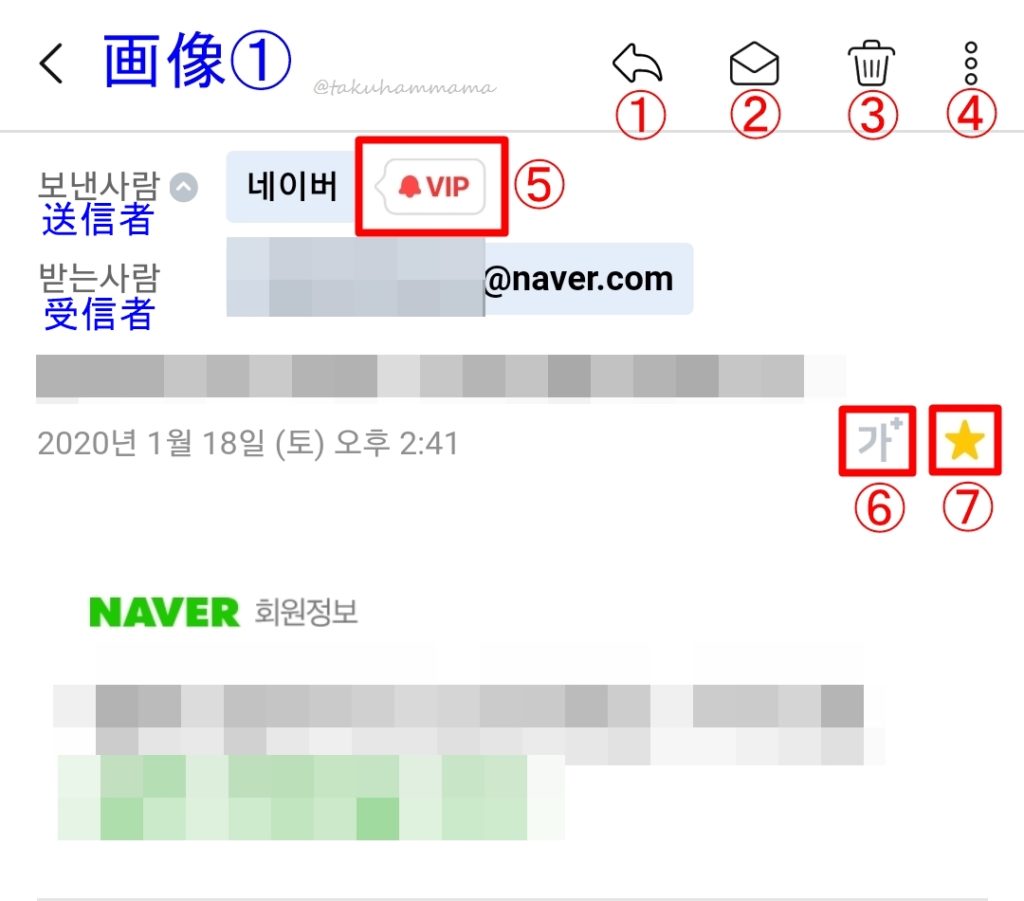
①返信などの操作
답장(返信)
전체답장(全員へ返信)
전달(転送)
②未読⇔既読
③ゴミ箱へ移動
④メニュー(画像②へ)
⑤VIPマーク
大事な送信者にVIPマークをつける
⑥文字の大きさを変える
⑦重要マーク
大事なメールにマークをつける
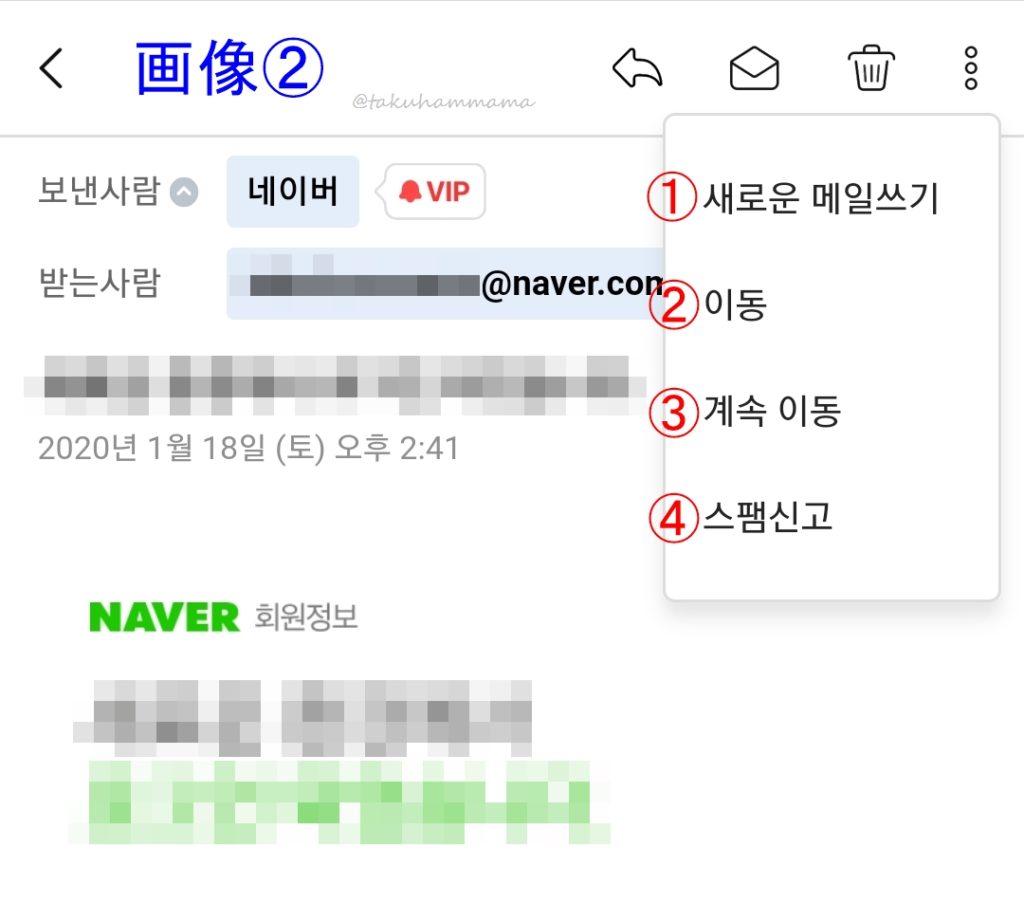
①새로운 메일쓰기(新しいメールを送る)
メール作成
②이동(移動)
メールを別のフォルダへ移動
③계속 이동(続いて移動)
④스팸신고(迷惑メール申告)
メール作成
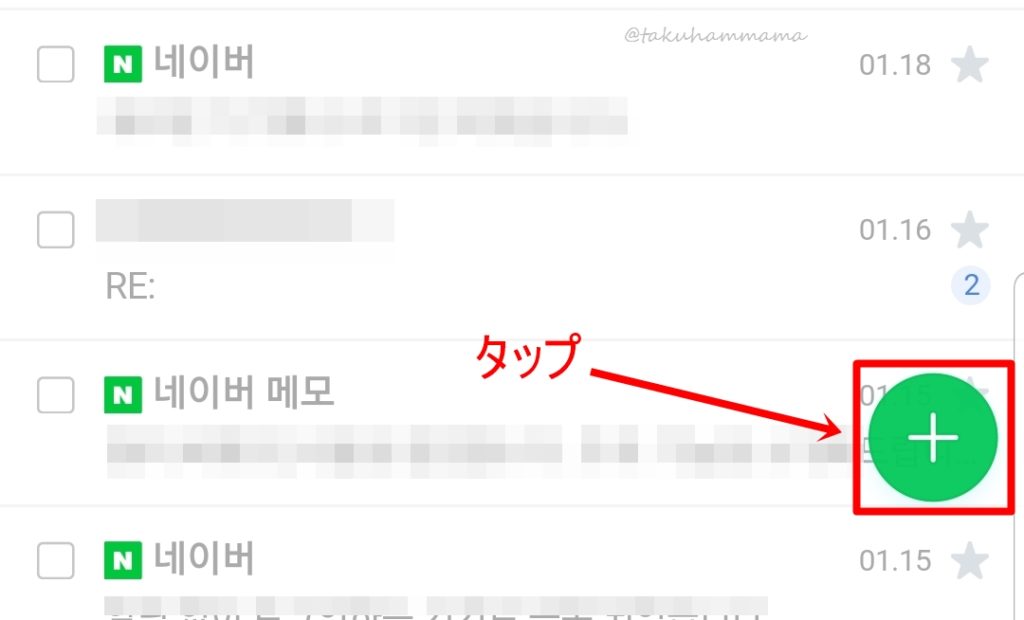
トップページの右下の「+」マークをタップしてメール作成画面を開きます
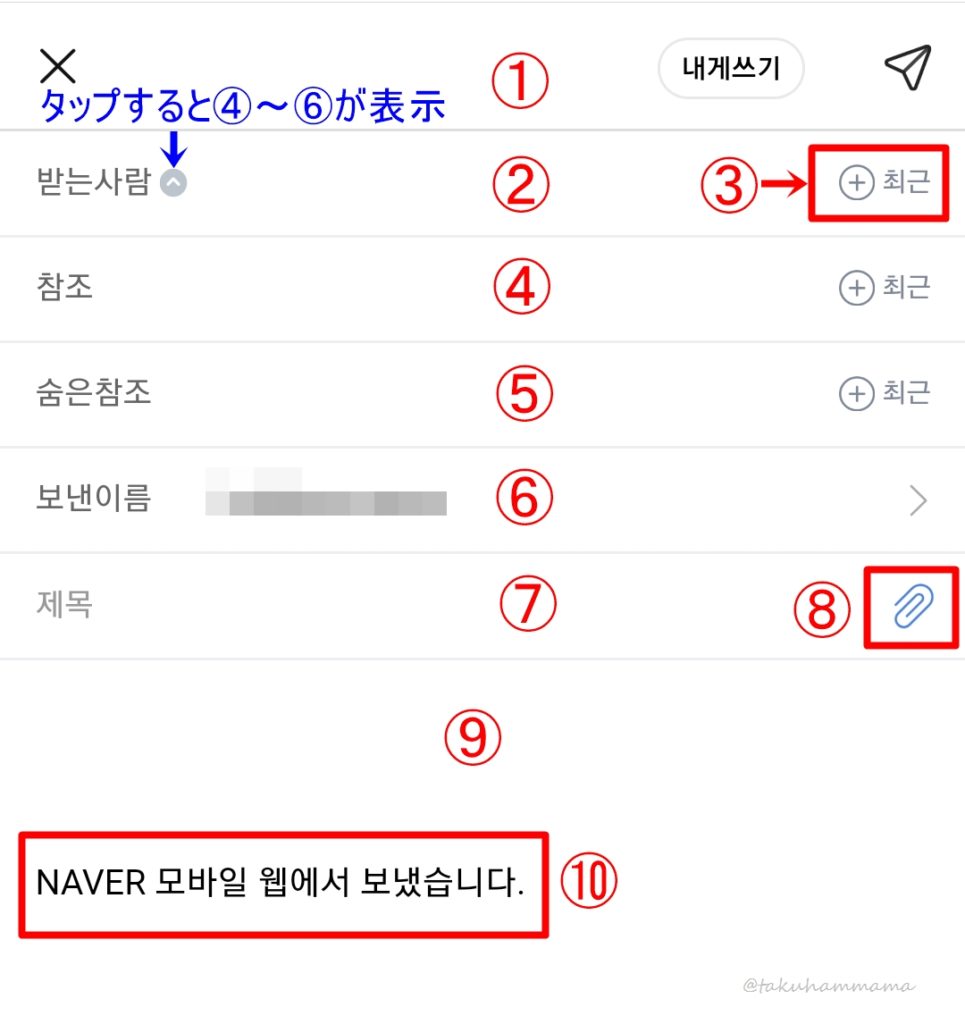
①내게쓰기(私の書き込み)
メモ活用できる
②받는사람(受信者)
アドレス直接入力
複数宛先の場合は、スペースで区切るなどする
③최근(最近)
タップすると最近メールを送った相手のメールアドレスが表示される
④참조(参照)
CCのこと(サブの宛先)
⑤숨은참조(BCC)
メール受信者からは見えない宛先
⑥보낸이름(送信者名)
候補から選択可
新しく入力したい時は「設定」画像①の②へ
⑦제목(件名)
⑧ファイル添付
⑨本文入力欄
⑩モバイル署名
「設定」の画像①の④で設定可


 こんにちはhamです
こんにちはhamです

コメントを残す